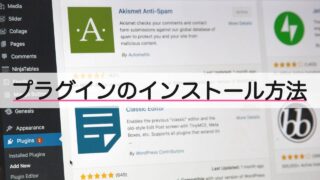この記事では『WordPressで作成したブログをSSL化する方法』を解説します。
SSL化はサイトのセキュリティを高めると共に、アクセス数を増やすことにも繋がる必須設定項目です。
WordPressを始めたばかりの人や、まだSSL化していない人は、この記事に沿って今すぐ設定しましょう!
「SSL化って何?」
「最近WordPressでブログを始めた」
「サイトをSSL化する方法を知りたい」
SSLとは
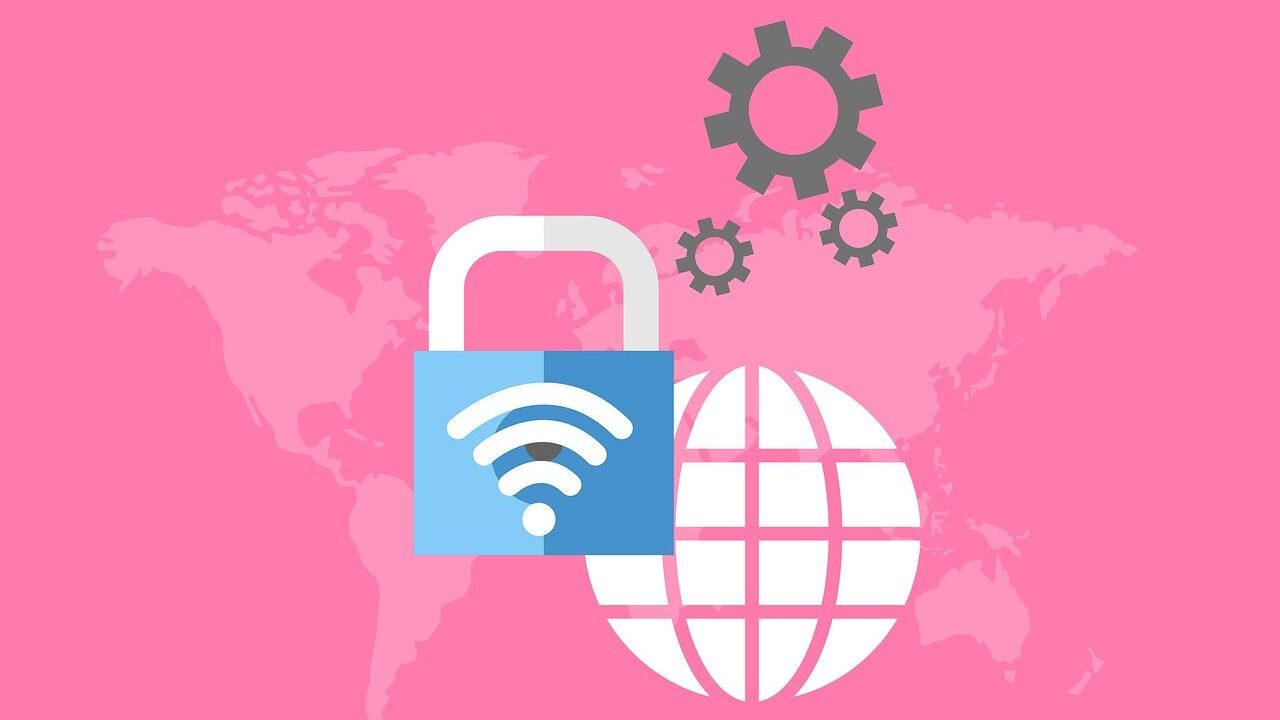
『SSL』(Secure Sockets Layer) とは、インターネット上でのデータ通信を暗号化し、盗聴や改ざんを防ぐ仕組みです。
つまり、SSL化されたサイトはデータ通信に対するセキュリティが強化されているということになります。
SSL化されているウェブサイトはURLが「https://〜」ではじまるのに対し、SSL化されていないウェブサイトはURLが「http://〜」(sがない) ではじまります。
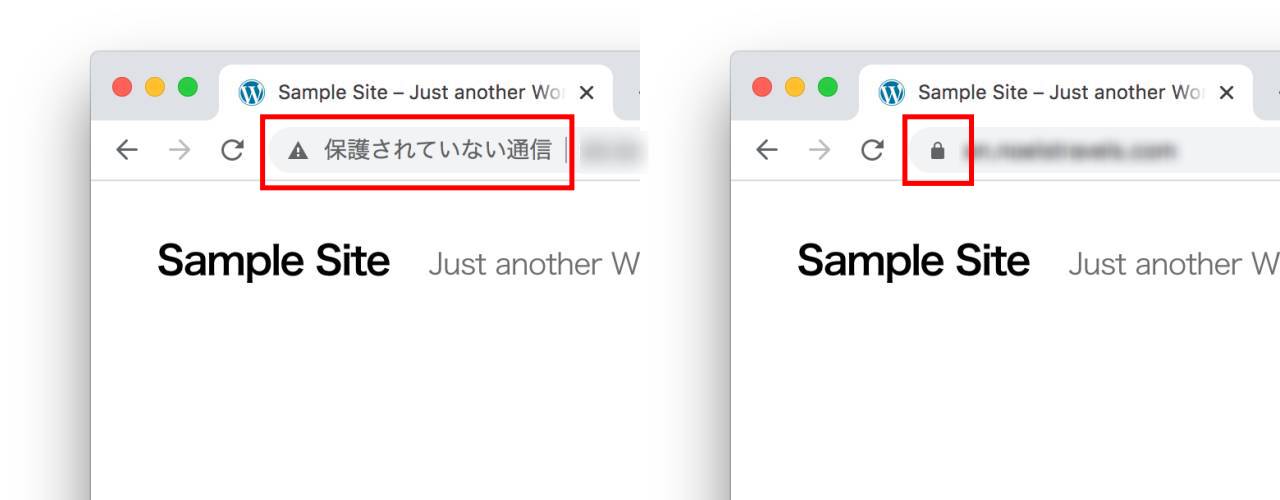
インターネットブラウザによってはSSL化されていないサイトは、そのページにアクセスした時にURLの前に「保護されていない通信」や「安全ではありません」と表示されます。
あなたのブログを訪れた際に「安全ではありません」と表示されていたら見るのをやめてしまう人もいるでしょう。
さらに、検索エンジンで上位に表示されるための「SEO」にもSSL化されたウェブサイトの方が有利だとされています。

セキュリティが強化されていて信頼性が高くなっているのですから、より高く評価されるのも当然と言えば当然ですね。
WordPressでブログをはじめた人は、必ずSSL化しておきましょう。
WordPressをSSL化する手順

WordPressで作成したブログをSSL化する手順は以下の通りです。
- サーバーでSSL化を設定
- WordPressでSSL化を設定
- httpsへのリダイレクト設定
- 内部リンクを置換 (オプション)
聞き慣れない言葉があるので戸惑うかもしれませんが、このあと画像付きで紹介する方法に沿って実施すれば5分ほどで完了します。
作業の前にバックアップを
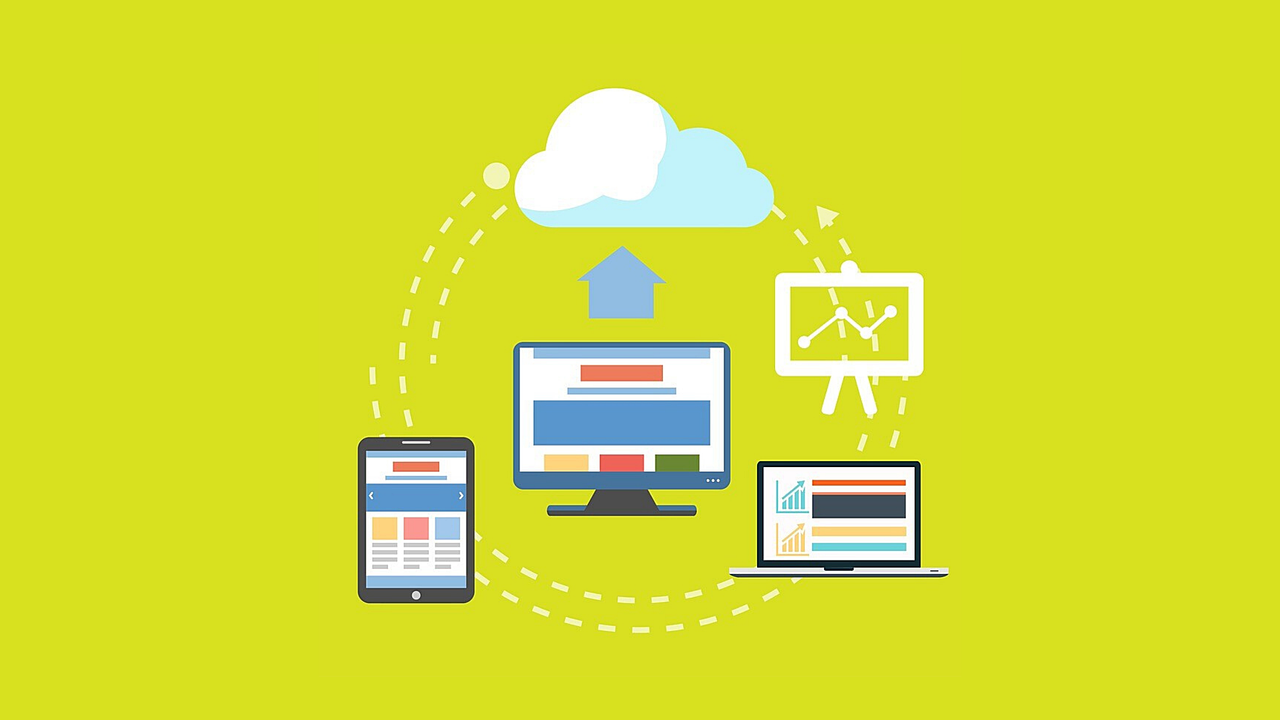
SSL化の作業はそれほど複雑なものではありませんが、念のためバックアップを取っておくと安心です。
バックアップを取るためには「UpdraftPlus Backups」というプラグインが便利です。
あくまで任意の作業なので、無視してもらっても大丈夫です。
サーバーでSSL化を設定
ここからは『エックスサーバー』(Xserver) でWordPressブログをSSL化する方法を説明します。
エックスサーバーは国内シェアNo.1のレンタルサーバーで、WordPressでブログを運営している人の多くが使用しています。
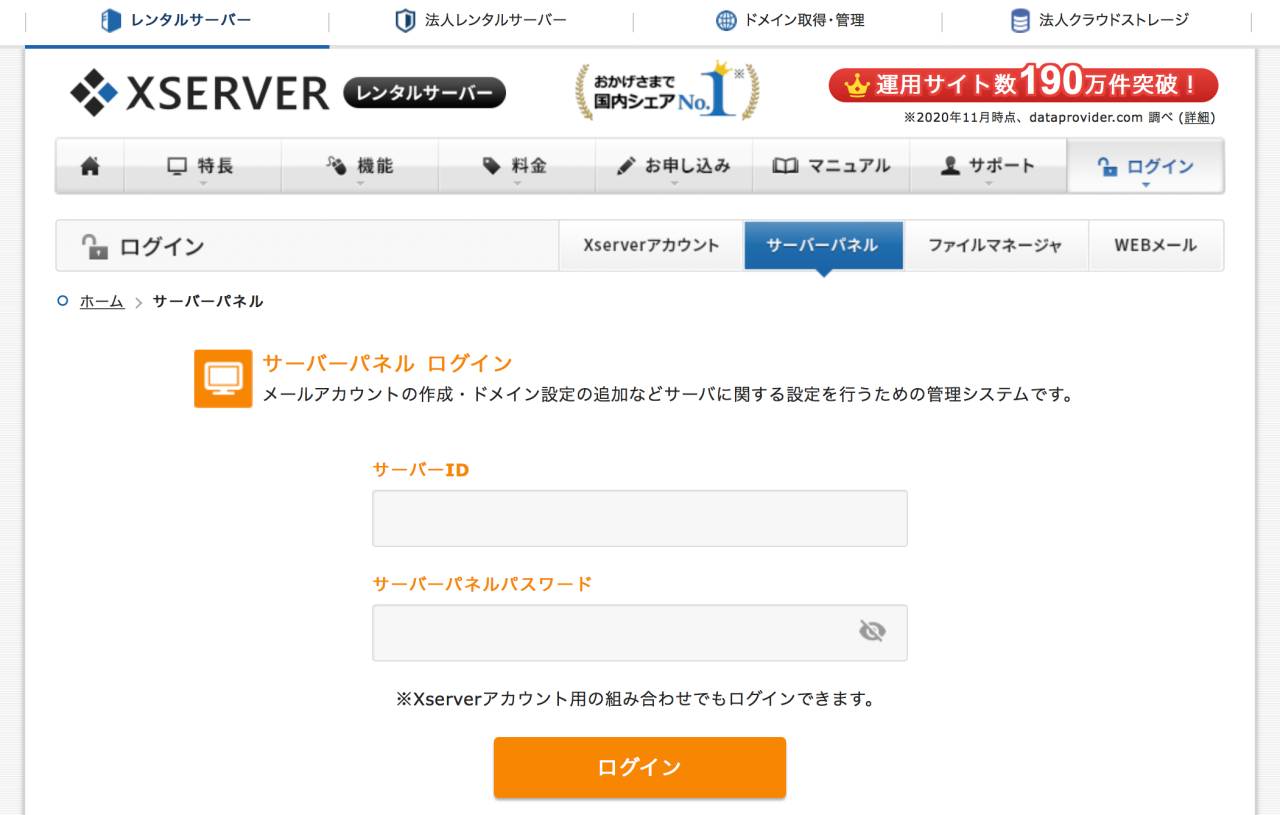
まずはエックスサーバーの「サーバーパネル」にログインします。
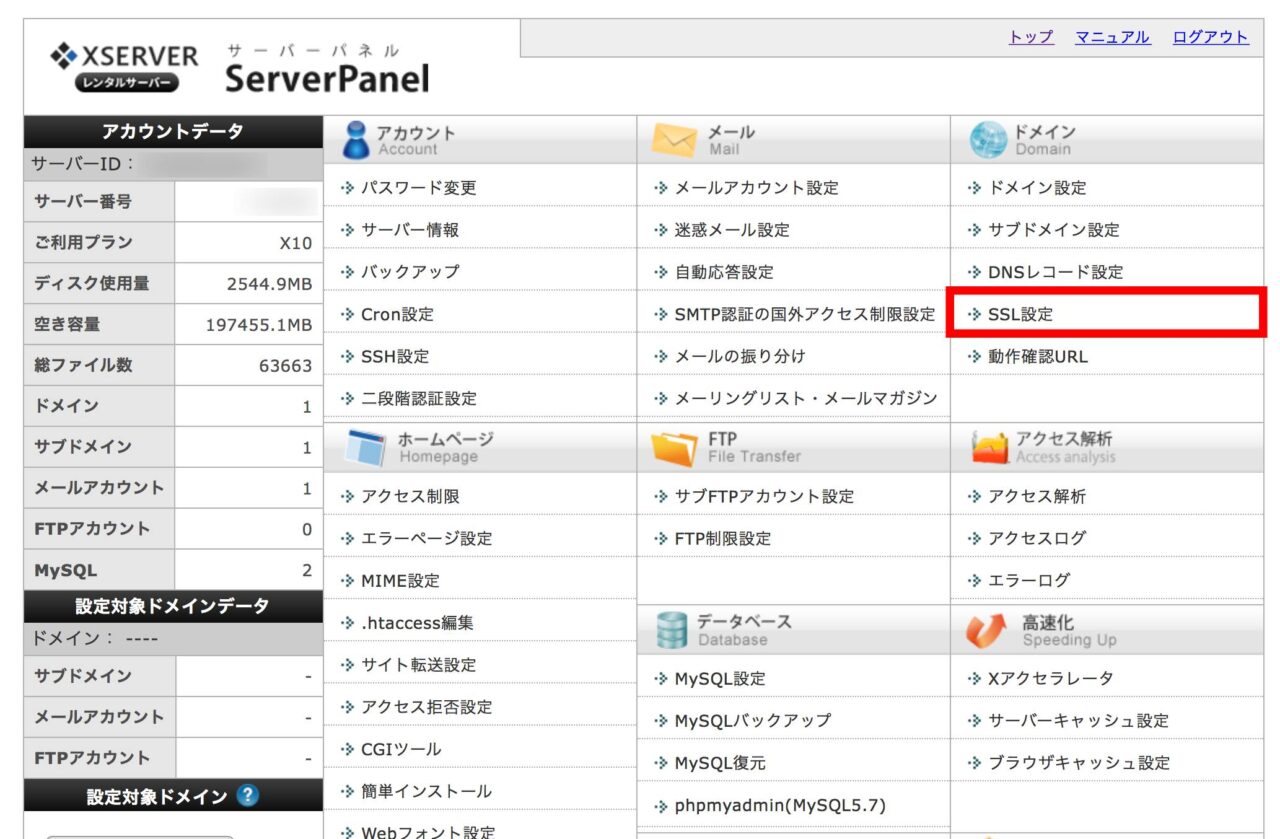
次に「ドメイン」という項目にある「SSL設定」のメニューをクリックします。
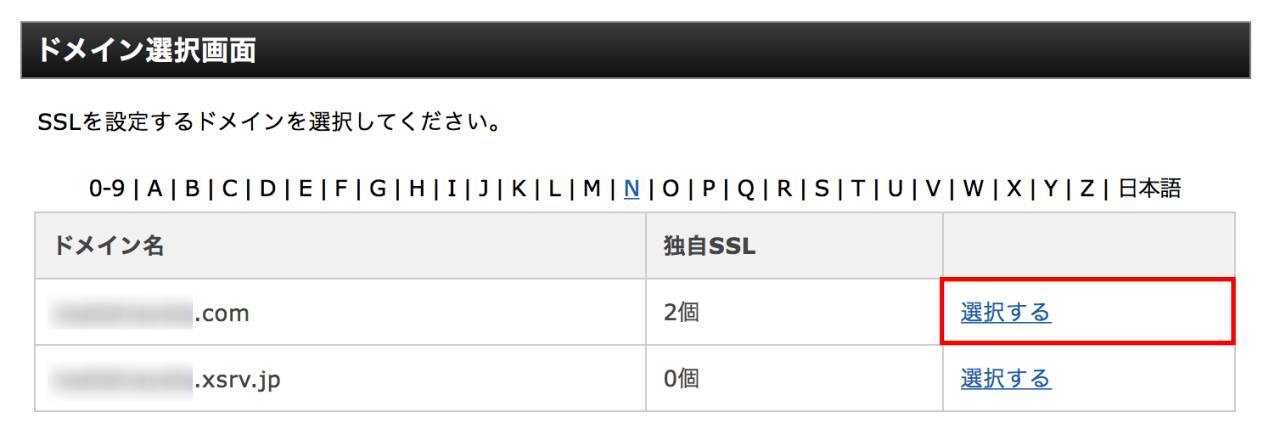
ドメイン選択画面ではSSL化するドメインを選びます。エックスサーバーの場合、自分で取得した独自ドメインの他に、エックスサーバーから付与されるドメイン (〜.xsrv.jp) が表示されます。
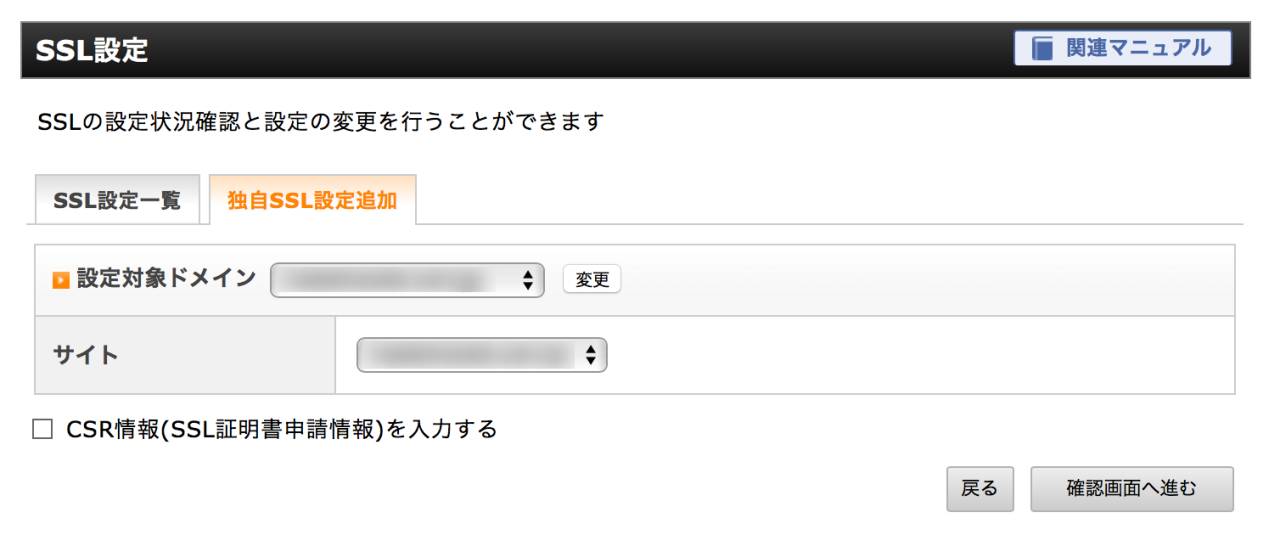
「独自SSL設定追加」のタブを選び、SSL化するドメインを選択します。「CSR情報(SSL証明書申請情報)を入力する」という項目のチェックは外したままで大丈夫です。
ドメインを選択したら「確認画面へ進む」をクリックします。内容を確認したら「追加」をクリックして完了です。
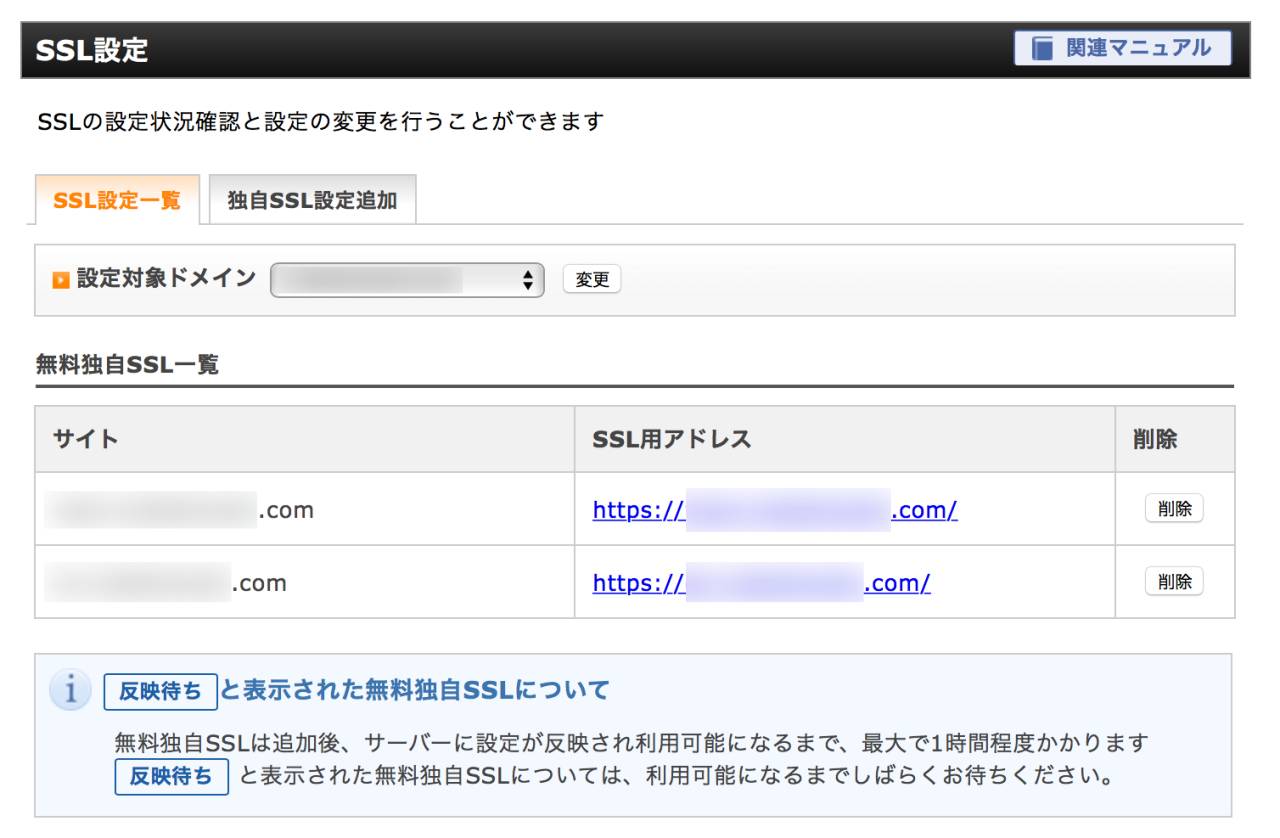
「SSL設定一覧」のタブを選ぶとSSL化されたドメインが表示されます。アドレスが「https://〜」となっています。
SSL化の処理は最大1時間ほどかかります。ドメインの横に「反映待ち」と表示されている場合は少し時間をおいてからもう一度確認してみましょう。
エックスサーバーでの設定は以上です。
WordPressでの設定
続いては、WordPressでの設定です。WordPressの管理画面にログインし、「設定」メニューの「一般設定」を選択してください。
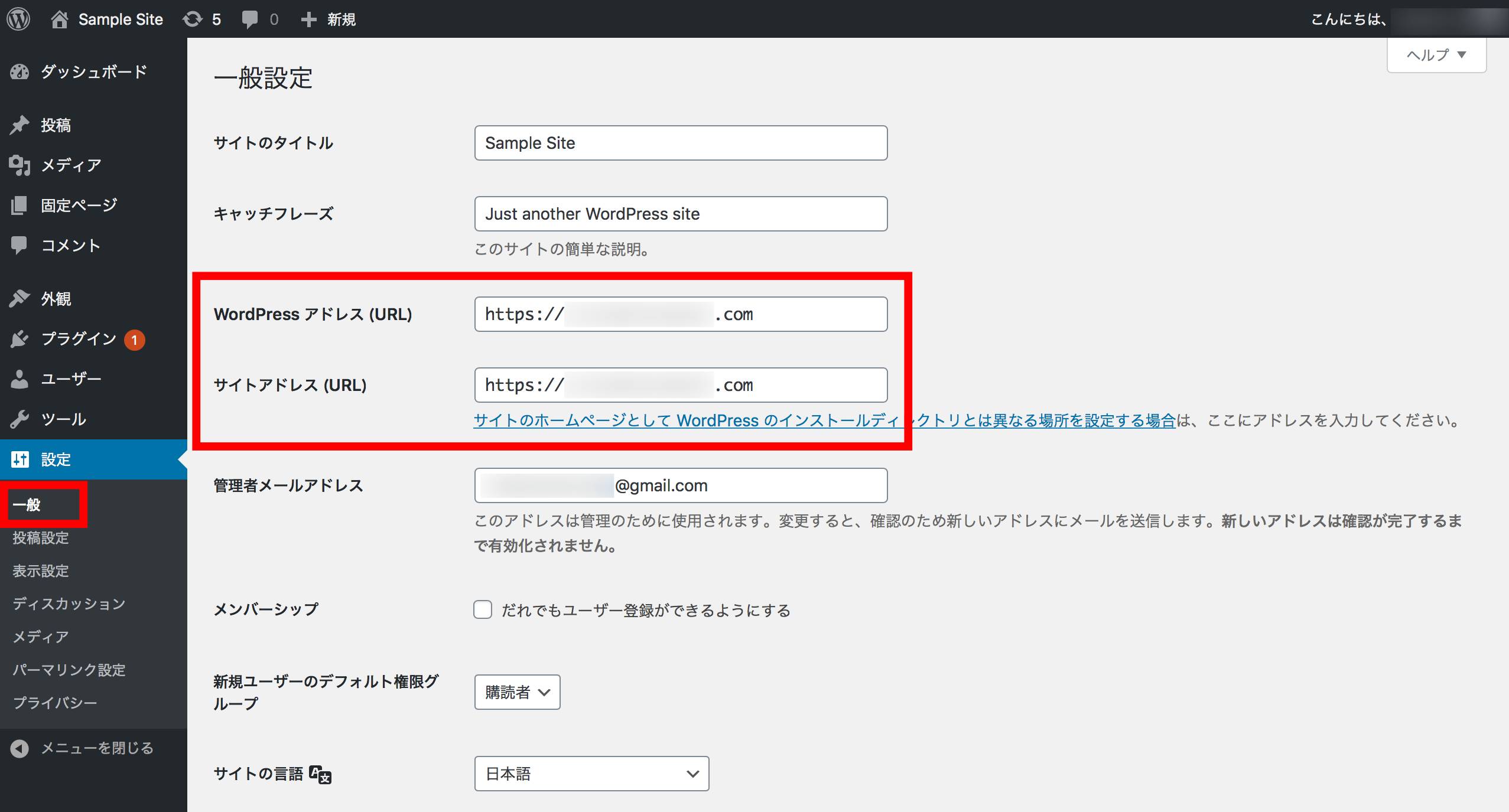
ここでは、「WordPressアドレス(URL)」と「サイトアドレス(URL)」にSSL化されたアドレス (https://〜) を入力します。
入力が完了したら忘れずに画面下の「変更を保存」をクリックしてください。これを忘れると設定が反映されません。
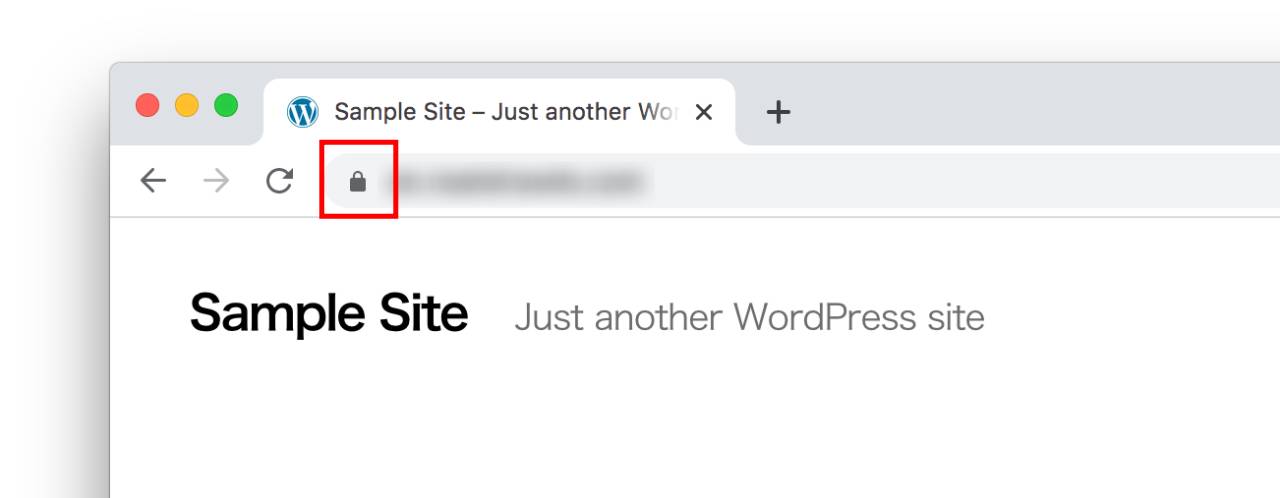
設定が完了したら、新しいアドレスでページにアクセスしてみましょう。正しくSSL化されていればURLの横にSSL化されていることを示すマークが表示されているはずです。
httpsへのリダイレクト設定
SSL化の作業はもう少しだけ続きます。次はSSL化する前のURL (http://〜) にアクセスした場合に、SSL化されたURL (https://〜) にリダイレクト (転送) する設定をします。
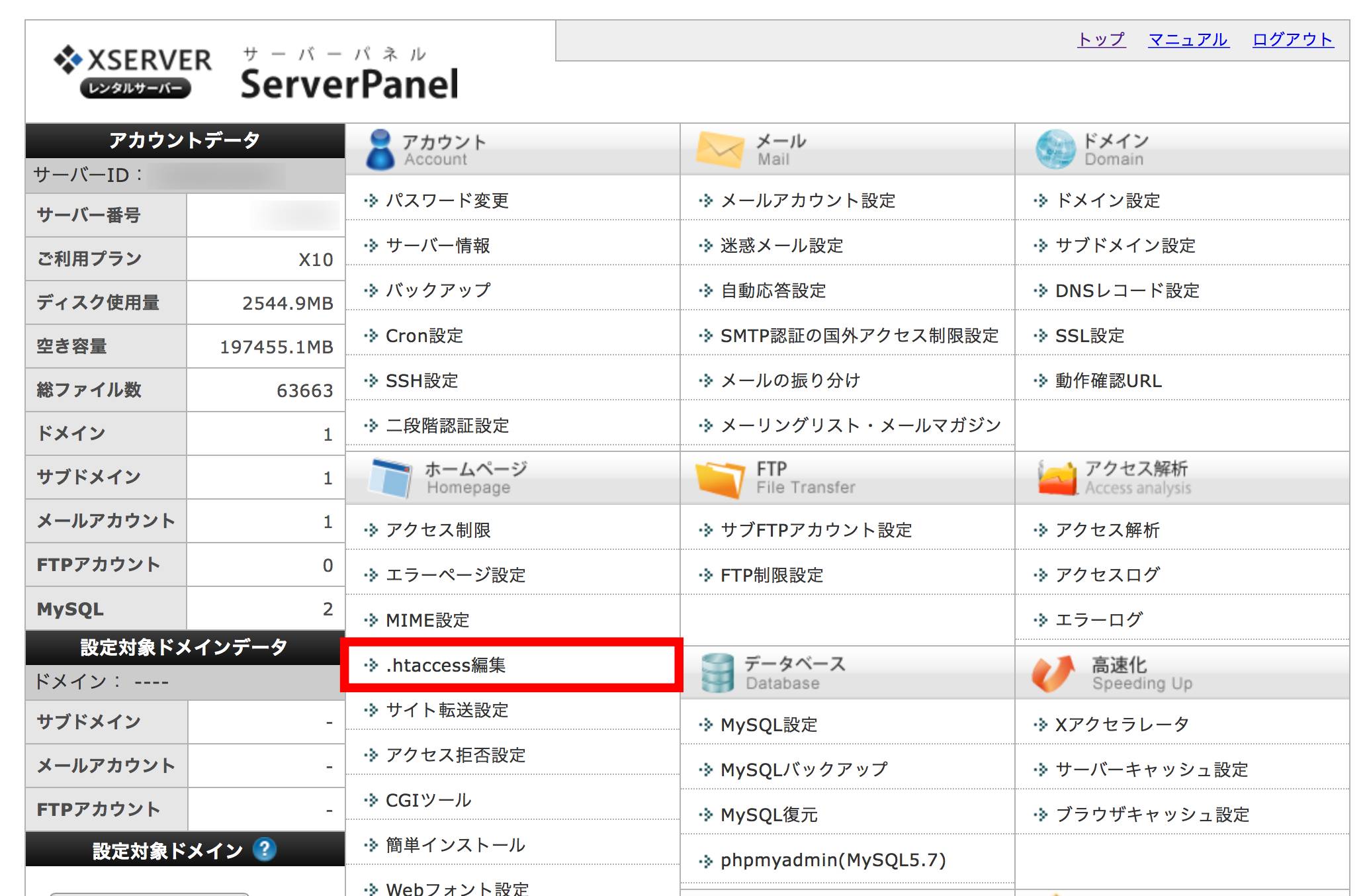
まずは再びエックスサーバーのサーバーパネルにログインします。次に「ホームページ」の項目にある「.htaccess編集」のメニューを選択してください。
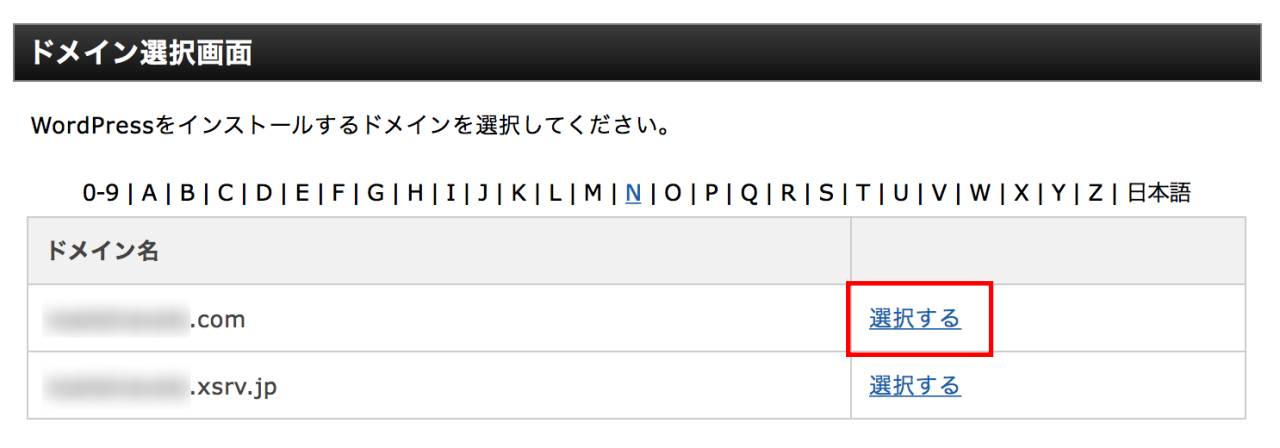
ドメイン選択画面ではSSL化したドメインを選択してください。
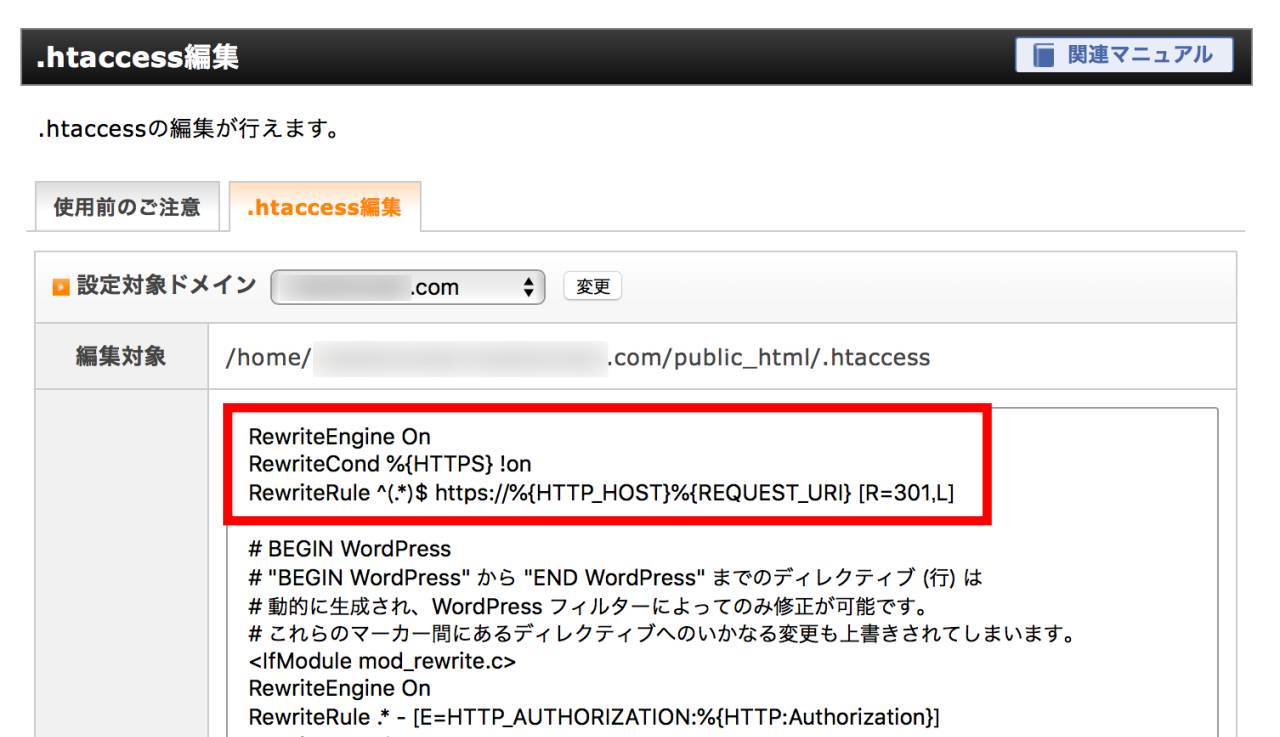
「.htaccess編集」のタブを選んで、.htaccessに以下のコードを挿入してください。
RewriteEngine On
RewriteCond %{HTTPS} !on
RewriteRule ^(.*)$ https://%{HTTP_HOST}%{REQUEST_URI} [R=301,L]
「確認画面へ進む」をクリックした後、「実行する」をクリックします。
正しく設定できると、SSL化する前のURL (http://〜) にアクセスしようとすると、SSL化後 (https://〜) のURLに転送されるはずです。
内部リンクの置換
最後にこれまでブログの記事内に記載した内部リンク (自分のサイト内へのリンク) を、SSL化した後のURLに置き換えます。
WordPressを始めてすぐに設定する場合や、内部リンクを作成していない場合は不要です。
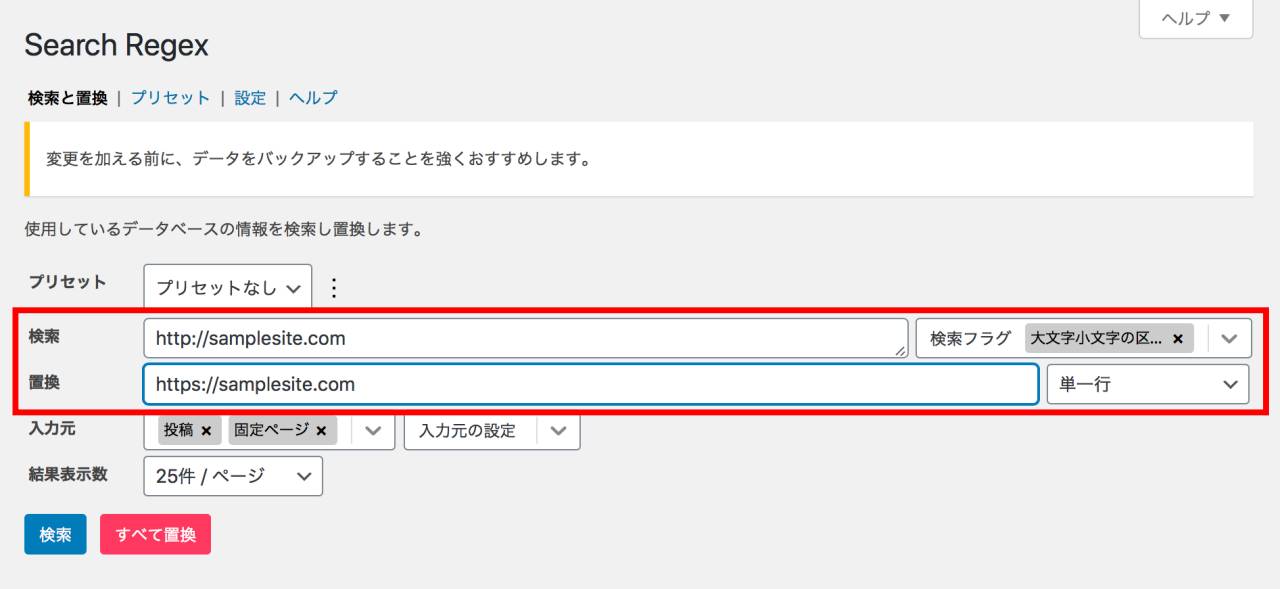
内部リンクを置換するには「Search Regex」というプラグインが便利です。Search Regexをインストールしたら、ツールのメニューからSearch Regexを選択します。
「検索」の欄にSSL化する前のURL (http://〜) を入力し、「置換」の欄にSSLした後のURL (https://〜) を入力します。
左下の「検索」を押すと置換候補が表示されるので、問題なければ「すべて置換」をクリックします。これで過去の記事の内部リンクが置き換えられます。
まとめ

SSL化とは、インターネット情報のデータ通信を暗号化し、セキュリティを高めることです。
アクセス数の増加や検索エンジンでの表示順位にも影響するので、必ず設定しておくべき項目です。
- サーバーでSSL化を設定
- WordPressでSSL化を設定
- .htaccessを編集
- 内部リンクを置換 (任意)
それほど難しい作業はなく、最短5分ほどで完了します。
設定をする前に念のためバックアップをとっておくと安心です。
WordPressに関する記事:「WordPres」のカテゴリ